Cómo vincular el título de un gráfico de Excel a una celda
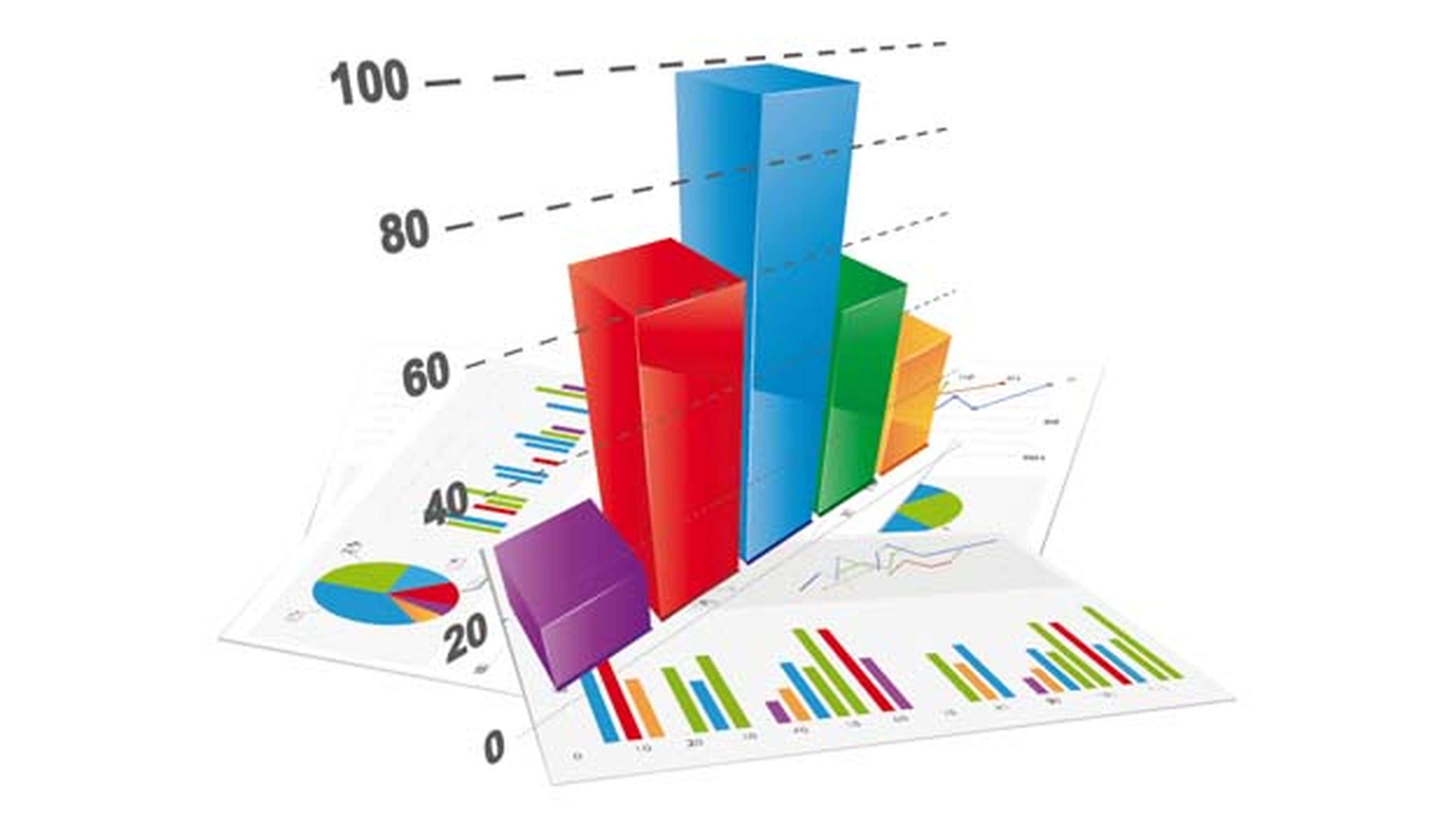
Abre el libro de trabajo que contenga el gráfico
Para empezar, desde Microsoft Excel, abre el libro de trabajo en el que tengas el gráfico que vas a utilizar. En nuestro caso concreto tiene este aspecto:
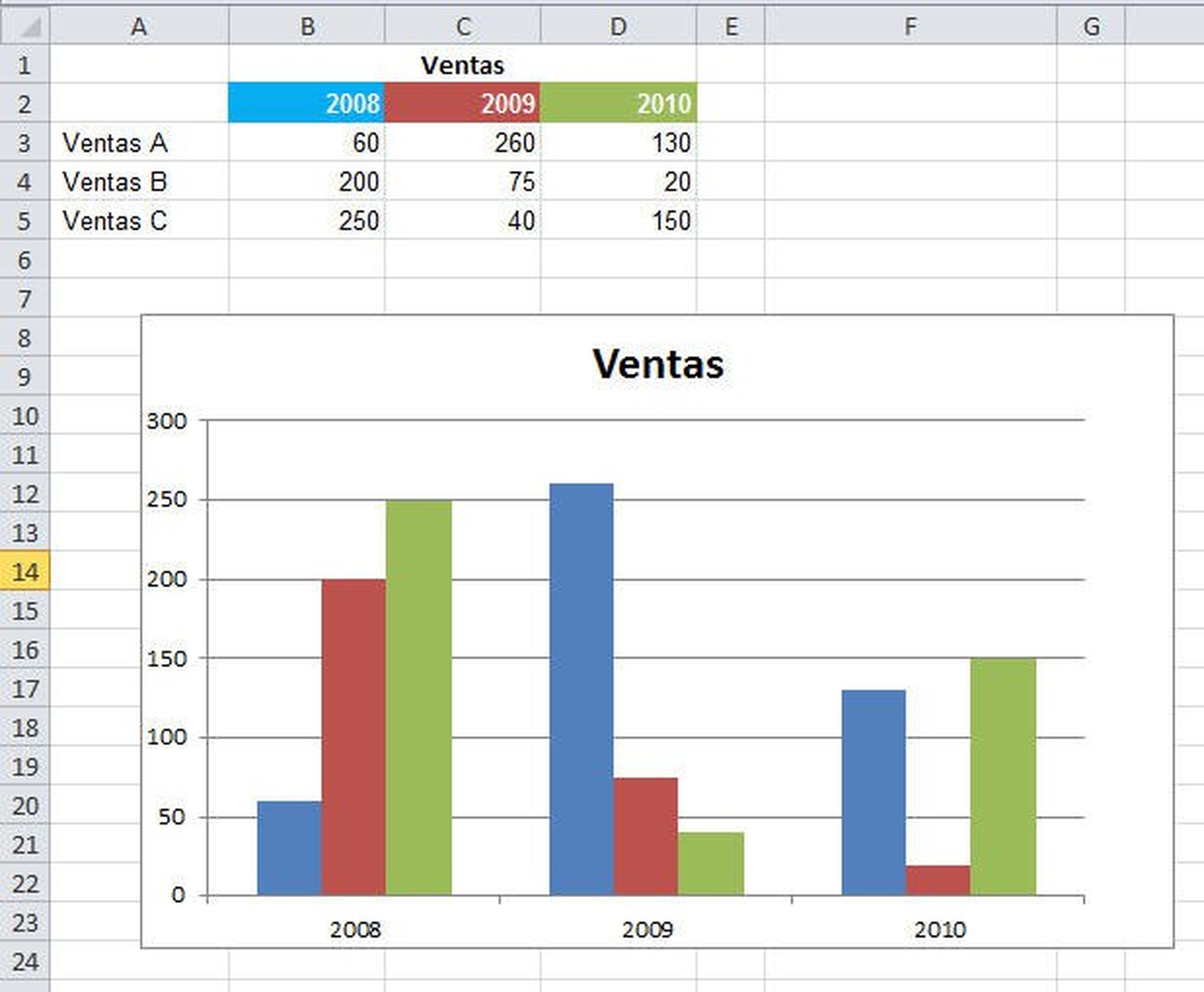
Obviamente, las columnas del gráfico representan los valores de la tabla superior y, por ello, su título es el que aparece en esa misma tabla, concretamente en la primera fila.
A continuación, dirige tu atención al gráfico y haz click en su título principal para seleccionarlo. Un borde aparecerá a su alrededor.
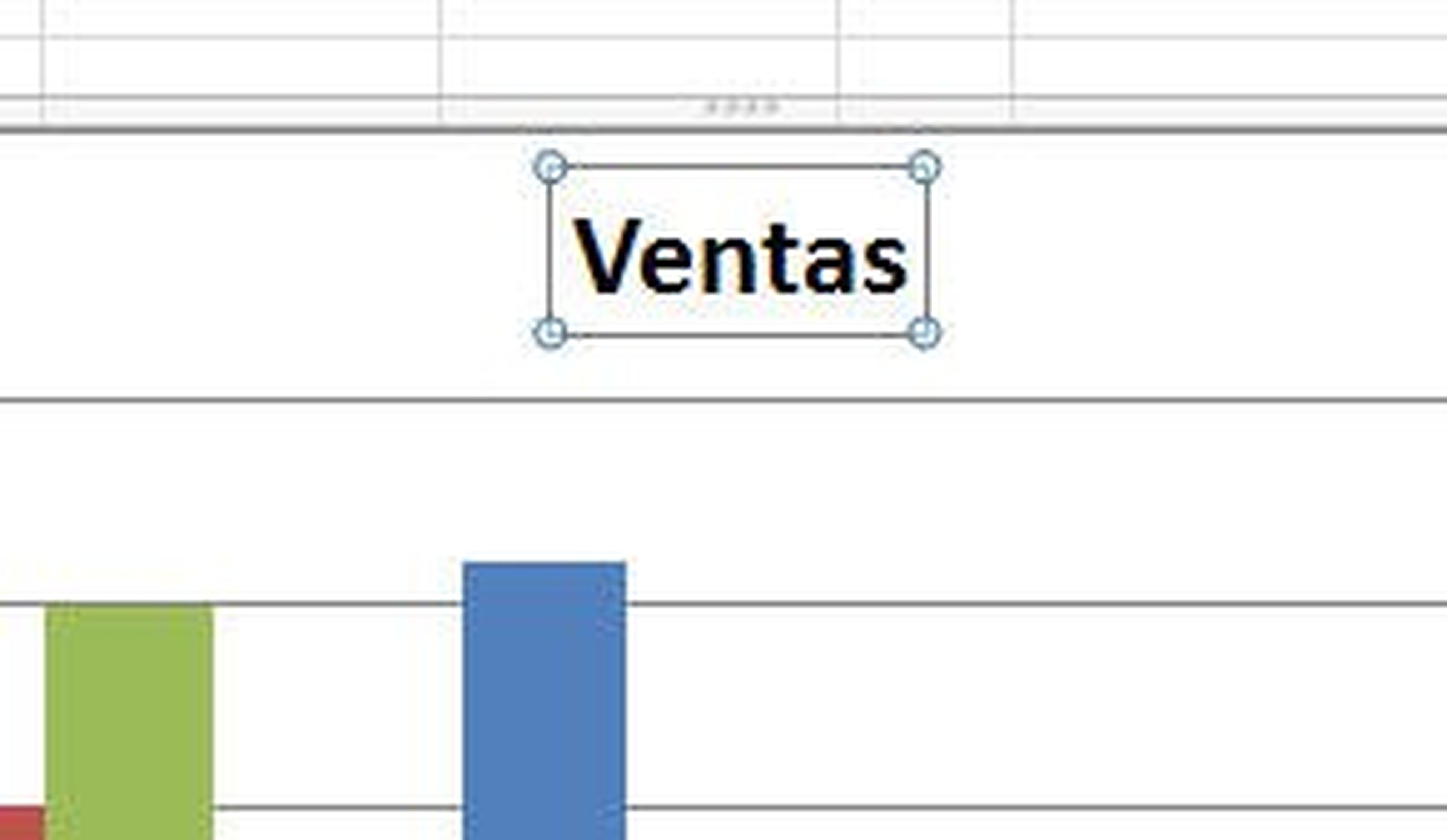
Vincula el título con una celda
Pincha entonces click directamente en la barra de fórmulas que hay en la parte superior, justo bajo la cinta de opciones.
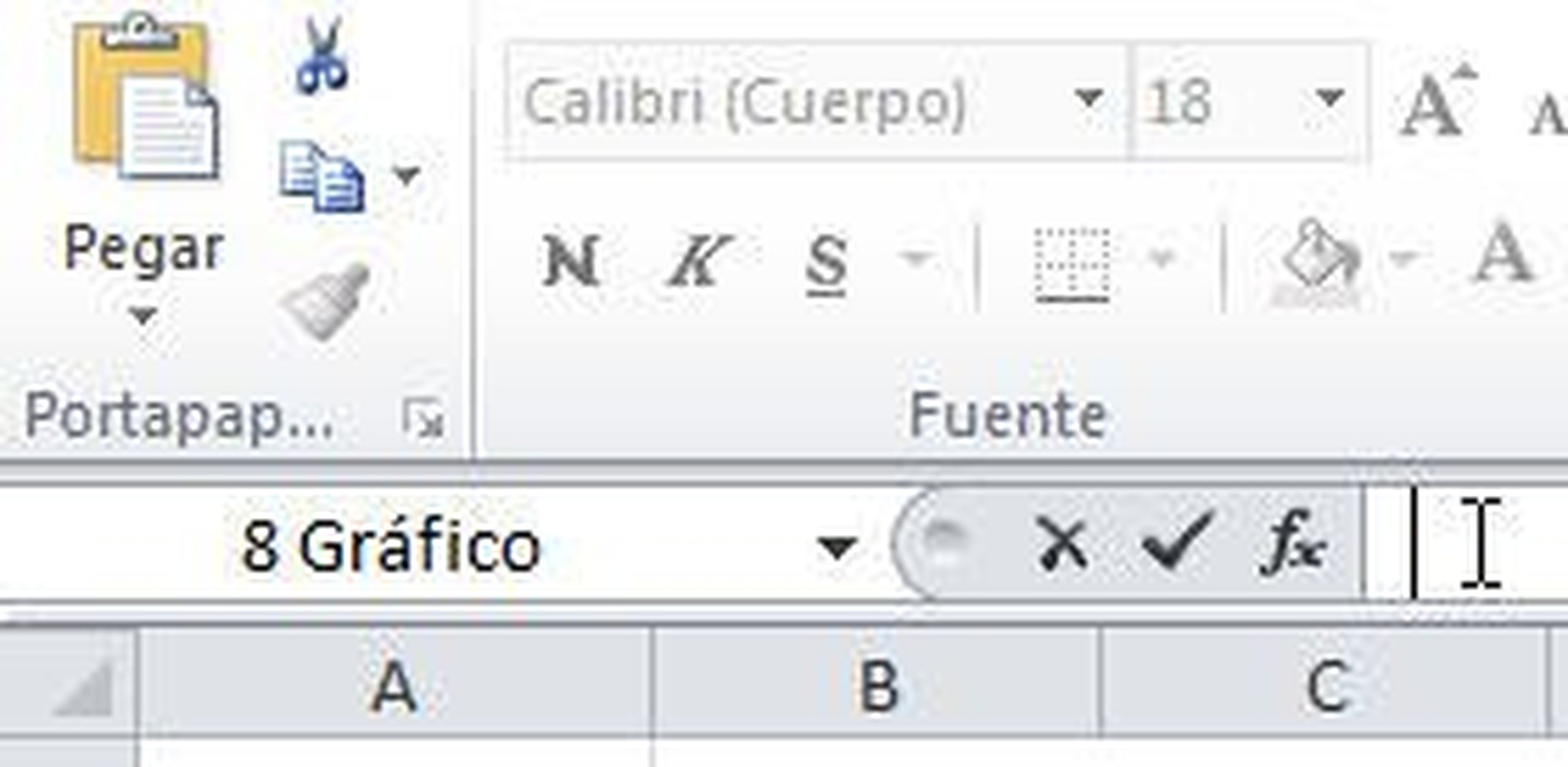
Una vez hayas hecho click, introduce el signo igual.
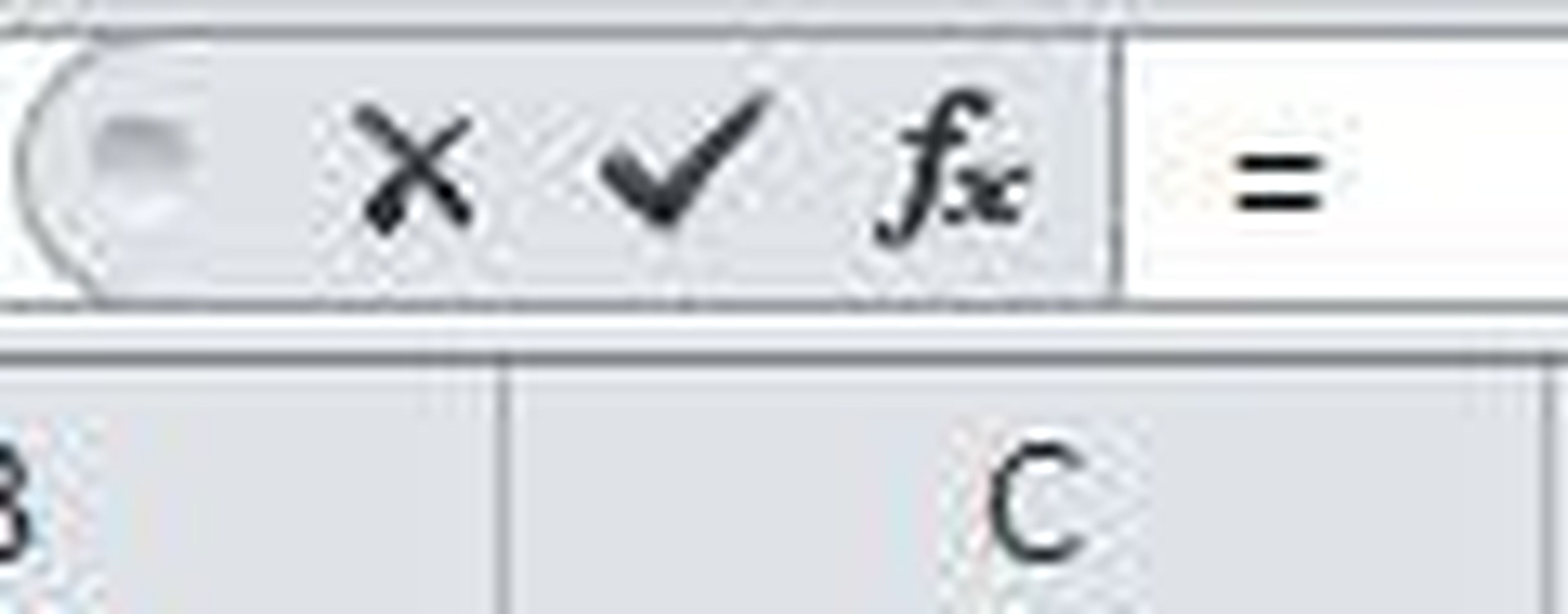
Continúa con un click sobre aquella celda cuyo contenido deseas vincular al título del gráfico (podría ser incluso la celda de otra pestaña de ese libro de trabajo). En este caso, se trata de una celda situada a la derecha del gráfico, concretamente la columna rotulada con la letra I.
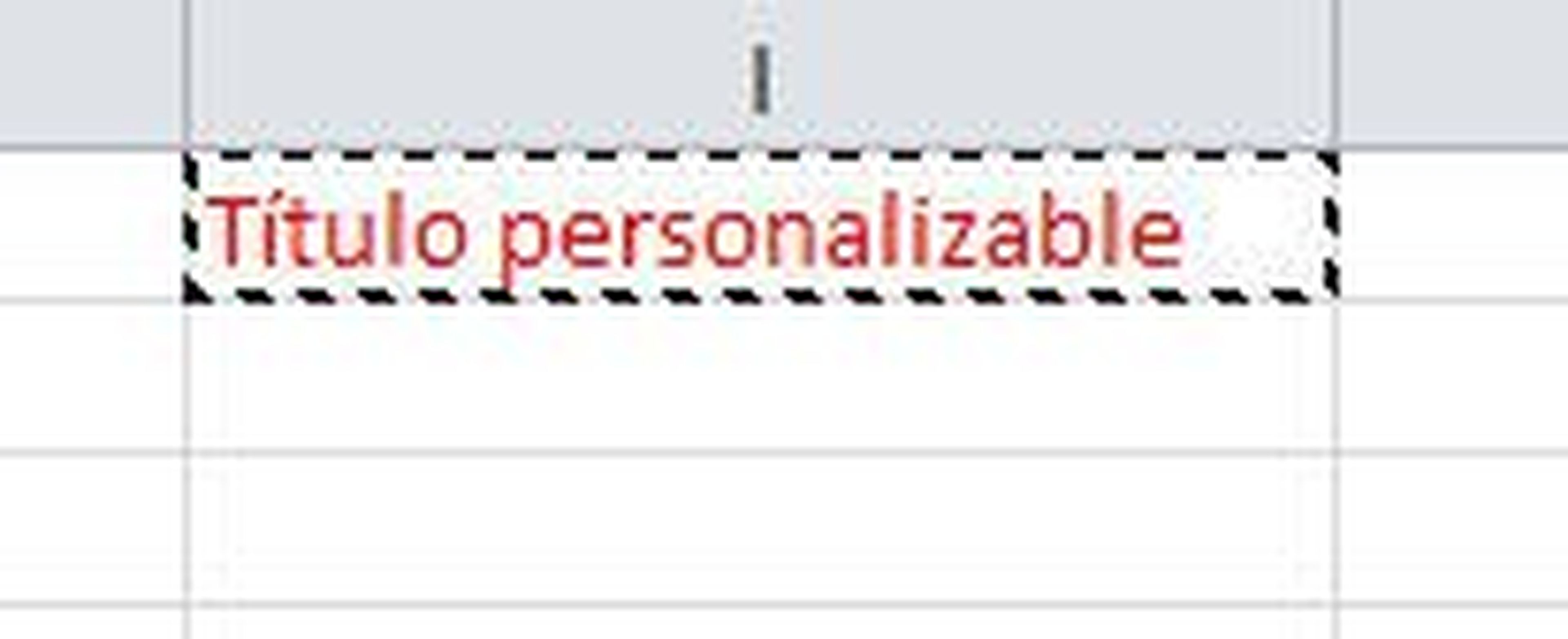
Comprueba como se actualiza el gráfico
Ya tienes ambos elementos (título y celda origen) seleccionados. Ahora, por último, presiona la tecla Intro. El resultado podrás apreciarlo directamente ya en el gráfico. Es decir, verás que ahora el título del gráfico coincide con lo que hay escrito en la celda I1.
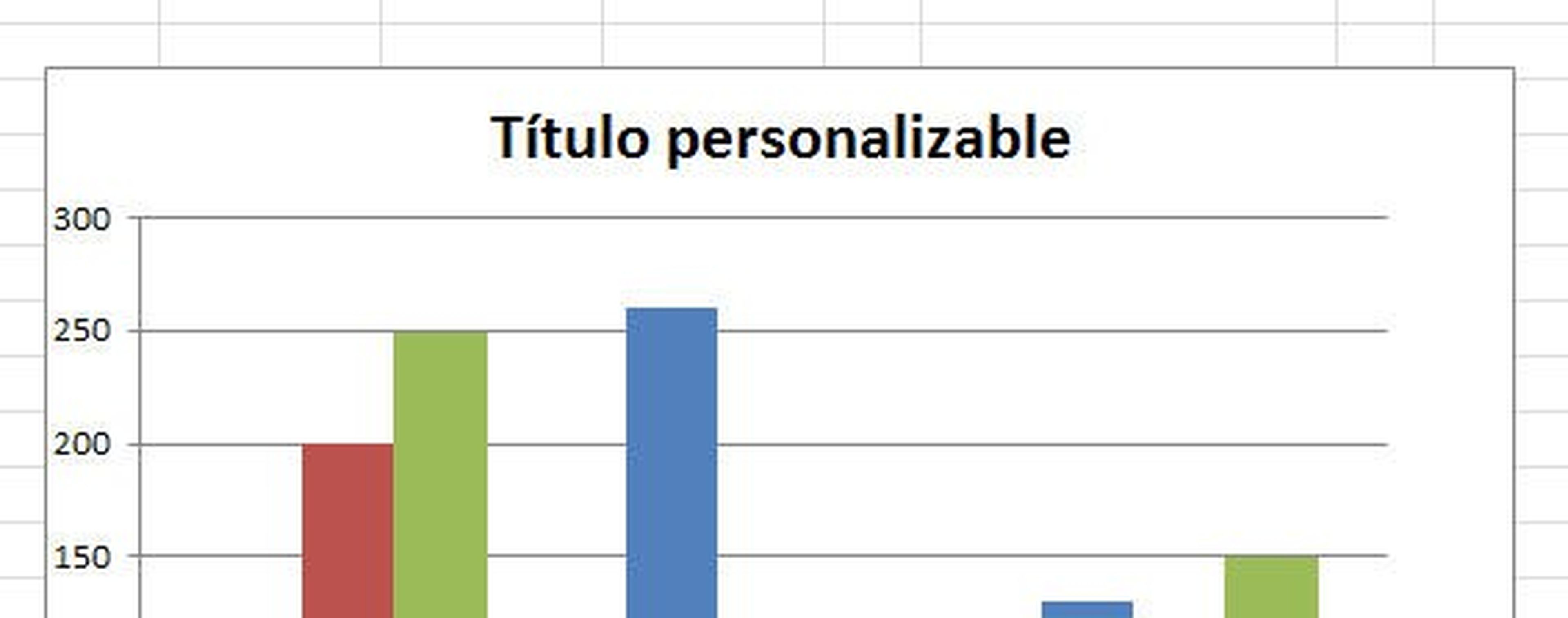
Comprueba además que, si modificas el contenido de esa celda
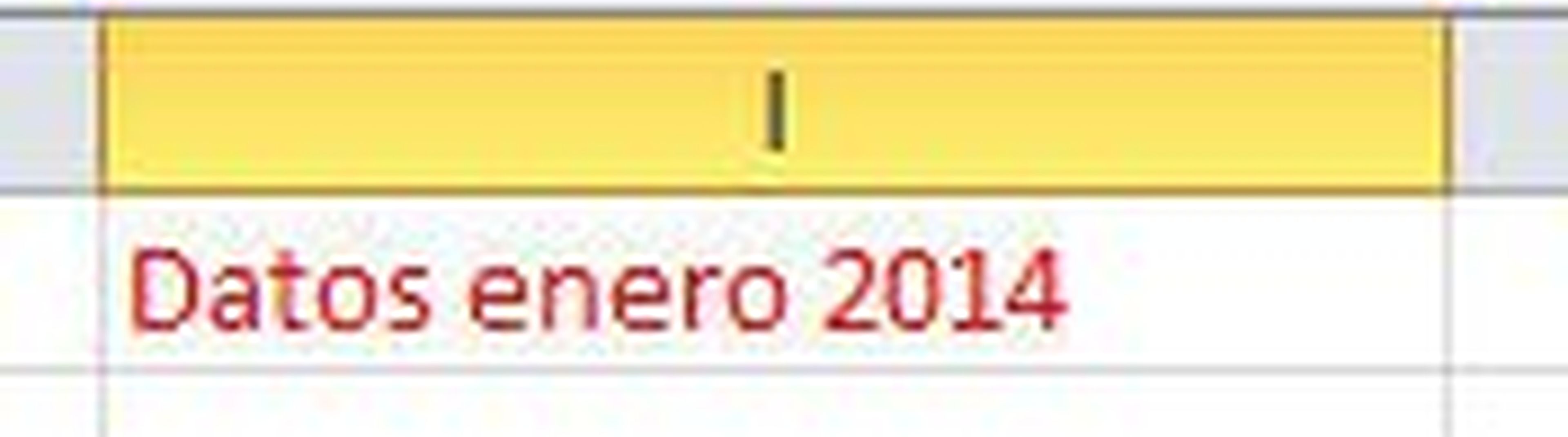
lo hará también de manera automática el del título del gráfico. Obviamente, ambos elementos han quedado perfectamente vinculados.
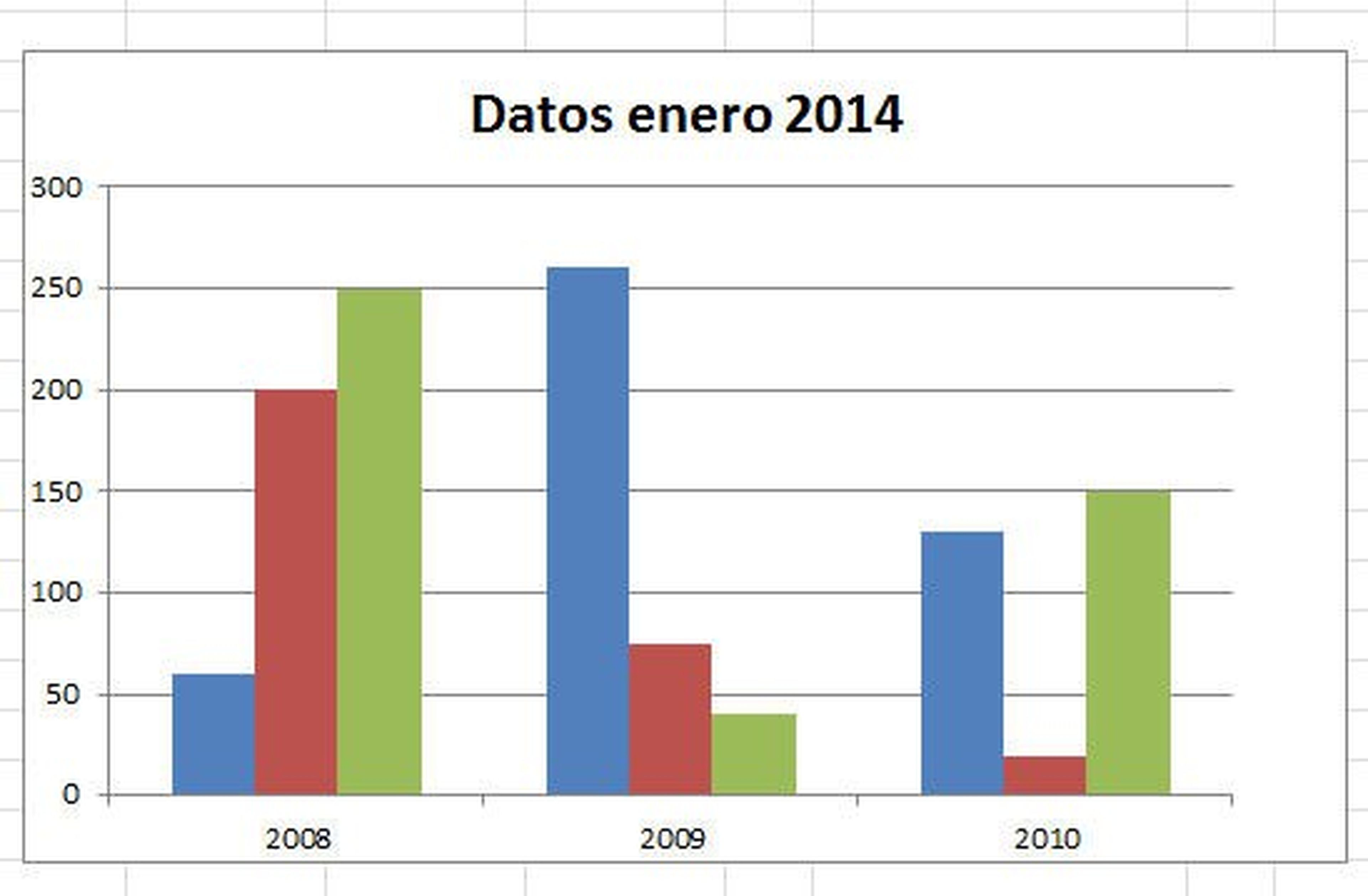
Descubre más sobre Fuencisla Mira, autor/a de este artículo.
Conoce cómo trabajamos en Computerhoy.
